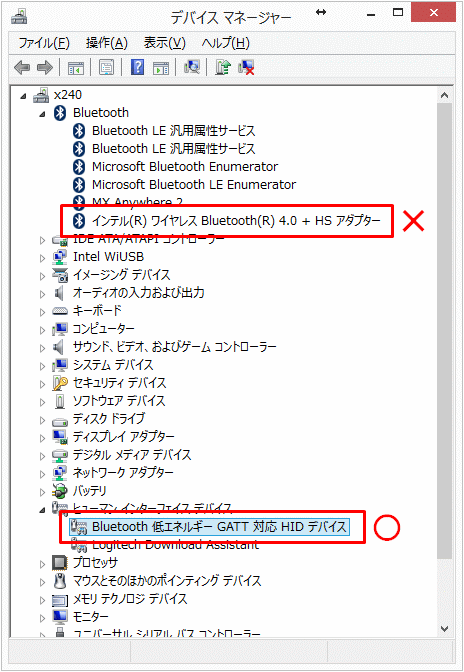その1:つまりどういうこと?
ランサムウェア「WannaCry」がなんなのか、についてはここでは説明をハショルよ。詳しくは自分でしらべてね。ここでは、極悪ウィルスが蔓延しててチョー・ヤヴァイ程度に思っててね。
ランサムウェア「WannaCry」の対応するにはマイクロソフトのセキュリティアップデート「MS17-010:Microsoft Windows SMB サーバー用のセキュリティ更新プログラム (4013389)」が適用されていないとヤヴァイいのね。
参考:【マイクロソフト本家】
マイクロソフト セキュリティ情報 MS17-010 – 緊急
https://technet.microsoft.com/ja-jp/library/security/ms17-010.aspx
その2:アタシのPCはどうなのよ?
自身のPCに「MS17-010」が入っているかは以下のコマンドで確認できるよ。
コマンドプロンプトを開いて(Windowsキー+R → 「cmd」って打てば起動するよ)以下のコマンドを実行してみる。
Windows 7の場合
(以下のいずれか)
wmic qfe list | find "KB4012212" wmic qfe list | find "KB4012215" wmic qfe list | find "KB4015549" wmic qfe list | find "KB4019264"
Windows8.1 の場合
(以下のいずれか)
wmic qfe list | find "KB4012213" wmic qfe list | find "KB4012216" wmic qfe list | find "KB4015550" wmic qfe list | find "KB4019215"
Windows XP or Windows8 の場合
wmic qfe list | find "KB4012598"
Windows Vista の場合
wmic qfe list | find "KB4012598"
このコマンドを実行してみて「なにも表示されない or なにも反応しない」場合はキミのPCに「MS17-010」は入っていないよ。逆に何か反応したら入ってるから大丈夫だよ。
Windows Updateをしっかりやっていても前述コマンドを実行してもなにもが出てこないことがあるよ。この場合、対応する必要がないか対応する必要があるのかウィルスに感染してみないとわからないよ。だったら対応しといたほうがいいよね。ってことで次のステップへGOだよ。
そのほかのOSについては↓の参考URLをみてね。
その3:具体的になにすればいいのよ?
「MS17-010」が入っていなければ以下からダウンロードしてインストールしてね。
開くといろいろなダウンロードがあるけど基本的に自分のOSに合致するものをダウンロードして実行すればおk。
Windows 7 の場合
http://www.catalog.update.microsoft.com/search.aspx?q=4012212
Windows XP or Windows8 の場合
http://www.catalog.update.microsoft.com/search.aspx?q=4012598
Windows8.1 の場合
http://www.catalog.update.microsoft.com/search.aspx?q=4012213
Windows Vista の場合
http://www.catalog.update.microsoft.com/search.aspx?q=4012598
以上。